Başlangıçta çevrimiçi oyuncu göz önünde bulundurularak tasarlanan anlaşmazlık, VoIP iletişim dünyasında bir juggernaut haline geldi. Öyle ki, hala uygulamanın en önde gelen kullanıcı tabanı olan oyuncular artık hizmetlerinde özel haklara sahip değiller.
Yeni tarifler ararken kendinize tomurcuklanan bir şef mi düşünüyorsunuz? Bir pişirme sunucusuna katılın. Belki de çevrimiçi işiniz için nasıl daha iyi reklam verebileceğiniz konusunda bazı öneriler istersiniz? Bunun için de bir Discord sunucusu var.
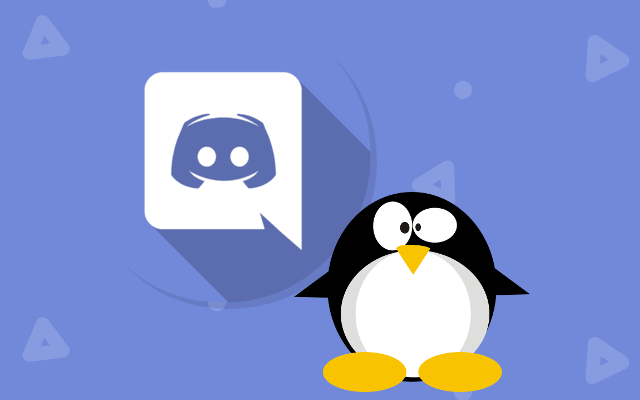
2019’daki uyumsuzluk ' t artık sadece oyuncular için. Bu hoş geldiniz değişikliği, yalnızca Discord'un erişilebilirlik konusundaki sert duruşuna atfedilebilir.
Neredeyse piyasaya girdiği ilk günden beri, Discord, sunucularını 1. Bu, her güç kullanıcısının en çok tercih ettiği işletim sistemi Linux'un beğenisini içerir.
Windows ve MacOS tüm başlıkları alabilir, ancak Linux daha güvenli ve basit işletim sistemi. Bu yazının odağı, tüm Linux acemilerini, hançerlerini ve gazilerini, Discord'un hizmetlerine mümkün olan en acısız süreçte erişim sağlamak için adım adım bir prosedür sunmaktır.
Discord For Uygulaması Ubuntu Linux İşletim Sistemi
İşlemin tamamı oldukça basittir ve Linux komutlarını basit bir şekilde kavradığınız sürece, kısa bir sürede tamamlanabilir. Ubuntu kullanıcıları özellikle, çoğu Linux uygulama sitesinde bulunabilecek uygun şekilde paketlenmiş paketlerin kullanımıyla daha düzenli bir yükleme seçeneğine sahip olduklarını göreceklerdir.
Linux için Discord'u edinmenin iki ana yolu vardır, her ikisi de bir veya iki komut girmenizi gerektirir. Her ikisinin de üzerinden geçeceğim, snapcraft.io yöntemini kullanmanın daha hızlı yönteminden başlayarak. Bunu biraz daha uzun süren bir yatırım gerektiren, aynı zamanda uzun süredir Linux kullanıcıları için en tanıdık olan daha geleneksel yol izleyecektir.
Nihayetinde seçtiğiniz yöntemden bağımsız olarak, sonuçlar aynı olacaktır.
Sprint
Bu yöntem, Linux sürümünüzün geçerli olmasını gerektirir paket yönetimi yetenekleri. Tüm Ubuntu 16.04.4 LTS veya sonraki kullanıcılar için Snapdönceden yüklenmiş olarak gelir. Ubuntu'nun önceki sürümleri için Snapd'i manuel olarak kurmanız gerekir.
Kendinizi ikinci kampta bulursanız, terminali açın (klavyenizdeki Ctrl + Alt + T) ve aşağıdaki komutu girin.

Snapd kurulduktan sonra, Snap Store uygulamasını da indirmek istersiniz. İndireceğiniz Discord paketinin bulunduğu site burasıdır.
Bu komutu terminale yazın.

Snap Store'a erişim artık sizin için uygun. Yalnızca Discord için değil, gelecekte eklemek istediğiniz tüm uygulamalar için. Ancak şimdilik, Linux için Discord'u yüklemek için Snap komutunu kullanabilirsiniz.
Terminaliniz hala açıkken, aşağıdakini yazın.

Umarım zaten çalışan bir mikrofonu olan bir kulaklığınız vardır, çünkü Discord artık istiridyenizdir. Fantezi ne zaman vurursa, uygulamayı Ubuntu Linux işletim sistemi ile kullanmaya başlayabilirsiniz.
Terminale $ discordkomutunu yazın ve dünyadaki 250 milyon kayıtlı diğer Discord kullanıcısına katılabilirsiniz.
Linux gazileri için kurulum için daha geleneksel bir yaklaşım veya bir veya iki şeyi öğrenmek isteyen yenileri tercih etseniz, bir sonraki bölüm sizin içindir.
Maraton
Başlamadan önce, Ubuntu’nun gerektirdiği birkaç bağımlılığa ihtiyacınız olacak. Bu sadece Discord uygulamasında elinize geçmeden önce diğer programların gerekli olduğu anlamına gelir.
Neyse ki herkes için, gerekli bağımlılıklar kolayca kurulabilir bir pakette mevcuttur.
Terminalinizi açın ve aşağıdaki komutu girin.

Görev tamamlandı. Artık bu sona erdi, bir sonraki adım GUI'nin komutlarının kullanımını tercih edip etmemenize bağlı.
Yeni Kullanıcı Dostu
GUI daha yeni Linux kullanıcıları için yapıldı. Komutlar yazmak yerine, kurulumlar için grafiksel bir arayüz kullanmayı daha iyi bilenler. Büyük ikisinden (Windows, MacOS) herhangi birinden gelen herkes bu seçeneği seçme konusunda daha fazla rahatlık bulacaktır.
Web tarayıcınızı açın ve resmi Discord web sitesi 'e gidin. Site, Linux kullandığınızı otomatik olarak tespit etmeli ve .debpaketini indirmenizi önermelidir.
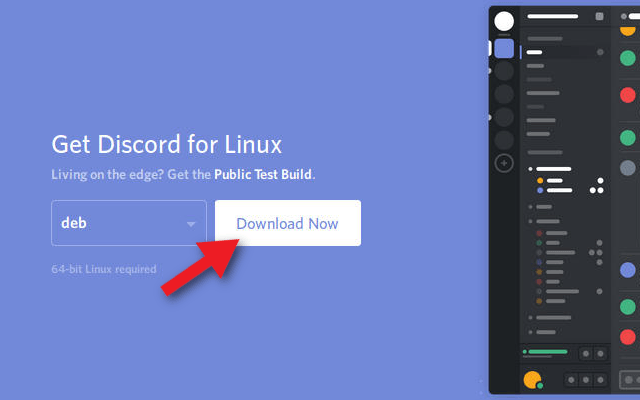
Şimdi İndirdüğmesini tıklayın.
Sizden istenecek Tarayıcıyı Ubuntu yazılım yükleyicisiyle açmayı veya dosyayı indirmeyi tercih ediyorsanız. Her iki seçenek de iyidir, ancak yazılım yükleyiciyi seçerek işler çok daha kolay olacaktır.
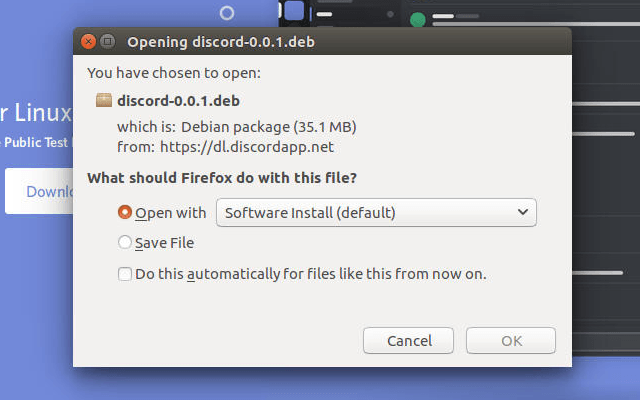
İndirme işlemi hızlı olmalı ve yakında yeni edinilen Discord paketini yükleyebileceksiniz. Kurdüğmesini tıklayın ve sürecin rotasını yürütmesini bekleyin.
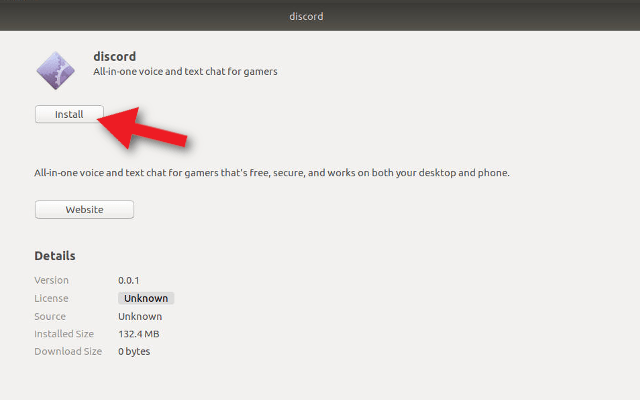
Kurulum tamamlandıktan sonra uyumsuzluk kullanılabilir.
Komutları Getir
Çok büyük değil GUI hayranı? Amaçlanan orijinal içerik oluşturucu olarak terminal komutlarının kullanımını mı tercih edersiniz? Öyleyse bunlar beklediğiniz adımlar.
Bir terminal açıp indirme dizininize değiştirin.

Discord için debpaketini almak için wgetkullanacağız.

İndirmeyi tamamlayın ve dpkg kullanın.deb paketini kurmak için.

Artık Discord uygulamasına erişiminiz var. Yazılım başlatıcınızı açın ve aramaya Discordyazın. Uygulamayı göründüğünde başlatmak için simgeyi tıklayın.
Servise katılmadan önce, Discord daha önce bir hesap kaydettirmenizi gerektirir. Giriş istemi penceresinin alt kısmına doğru Kayıtbağlantısını bulacaksınız.
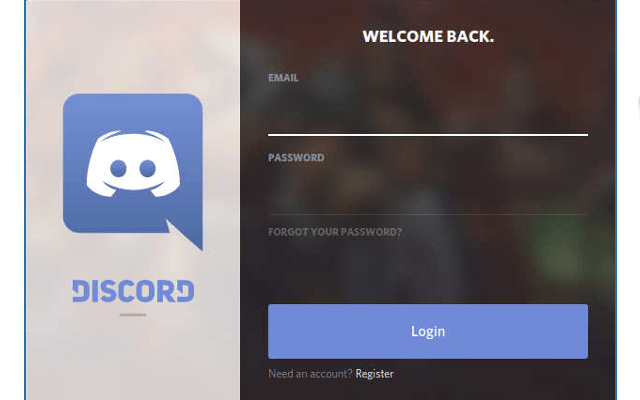
Zaten bir hesabınız var mı? Daha iyi. Oturum açmak ve hemen Discord kullanmaya başlamak için kimlik bilgilerinizi kullanın.